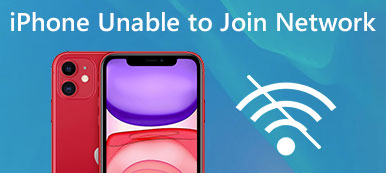"Jeg får lige min første bil som fødselsdagsgave med vidunderlig bilstereo, og jeg har al min yndlingsmusik på en afspilningsliste i iPhone Music, kan jeg forbinde iPhone til bil, og hvordan skal jeg hjælpe." Det er kedeligt at køre bil, men hvis du kan lytte til noget musik, vil tingene være anderledes.
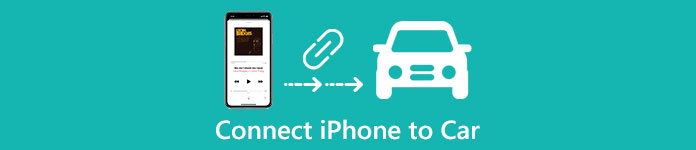
Apple introducerede flere måder at parre din iOS-enhed til din bil via Bluetooth, USB og CarPlay. I denne vejledning skal vi fortælle dig Sådan tilslutter du iPhone til bil. Når du sidder i din bil næste gang, nyd din bilstereo efter vejledningen nedenfor.
- Del 1: Sådan tilslutter du iPhone til bil via Bluetooth
- Del 2: Sådan tilslutter du iPhone til bil med USB-afspilning
- Del 3: Sådan tilslutter du iPhone til bil med CarPlay
- Del 4: Anbefal: iPhone Data Recovery
del 1: Sådan tilslutter du iPhone til bil via Bluetooth
For at forbinde iPhone til bil via Bluetooth, skal du hellere placere din enhed så tæt på din bilstereo som muligt. Bluetooth fungerer kun i et par meter afstand. Hvis din enhed er langt adskilt fra bilstereo, kan forbindelsen muligvis mislykkes. Men du behøver ikke at samle dem eller nå hinanden.
Trin 1. Tænd din bilstereo og aktiver Bluetooth-funktionen, hvis den har en separat knap.
Trin 2. Lås op din iPhoneskal du åbne appen "Indstillinger" og vælge "Bluetooth" for at åbne indstillingsskærmen. Sæt kontakten på "Bluetooth" til "ON".
Trin 3. Derefter begynder din iPhone at scanne Bluetooth-enhederne omgivet og vise dem under "Enheder". Vælg det navn, der repræsenterer din bils enhed. Hvis den har en adgangskode eller PIN-kode, vil du blive bedt om at indtaste koden for at oprette forbindelsen.
Trin 4. Efter tilslutning af iPhone til bil kan du se, at din bils enhed vises under "Mine enheder" mærket "Tilsluttet". Spil nu musik på din iPhone, lyden går gennem din bilstereo.
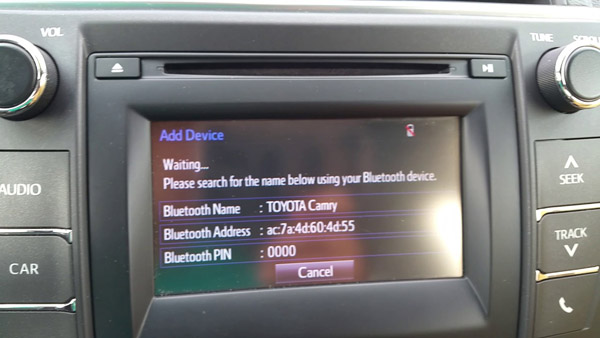
Fejlfinding af kan ikke forbinde iPhone til bil via Bluetooth:
1. Sluk Bluetooth på begge enheder og tænd dem igen et par sekunder senere.
2. Genstart din iPhone og bil; Tilslut derefter dem igen.
3. Geninstaller firmwareopdateringer til din bil på iPhone.
4. Kontakt Apple Support.
del 2: Sådan tilslutter du iPhone til bil med USB-afspilning
Det er velkendt, at Bluetooth har flere ulemper, såsom højt strømforbrug og ustabil. En alternativ måde er at forbinde iPhone til bil ved hjælp af lynledningen. I dag er USB-port blevet en universel standard for elektronik. Flere og flere biler udstyret USB-afspilningsenhed og brugen er ret simpel.
Trin 1. Tilslut lynkablet, der følger med din iPhone, til din enhed, og sæt USB-enden i porten på din bils enhed.
Trin 2. Hvis du bliver spurgt om, hvis du tillader denne enhed på iPhone, skal du trykke på Tillad for at tillade forbindelsen.
Trin 3. Nu skal du åbne musikappen og afspille din afspilningsliste for at kontrollere, om USB-afspilning fungerer fint.

Fejlfinding af kan ikke forbinde iPhone til bil med USB-kabel:
1. Tag et tæt kig på lynkabelet, og sørg for, at der ikke er tegn på brud eller skader. Eller du kan prøve et andet USB-kabel.
2. Afbryd din iPhone fra din bil, Hårdt nulstil din iPhone og tilslut dem igen.
3. Kontroller, om der er en ny opdatering til din iPhone og installer den.
del 3: Sådan tilslutter du iPhone til bil med CarPlay
For at indhente teknologitendensen frigav Apple CarPlay i 2014, som er en standard, der giver dig mulighed for at forbinde iPhone til bilradio eller afspilningsenhed. Denne standard er tilgængelig på iPhone 5 og nyere modeller med iOS 7.1 eller nyere. De fleste større bilproducenter meddelte, at de ville indarbejde CarPlay i deres system, når denne standard blev lanceret. Hvis du ikke er sikker, kan du besøge Apples websted for at bekræfte, om din bil understøtter CarPlay.
Trin 1. Sæt din iPhone i USB-porten på CarPlay i din bil, som skal mærkes med et "CarPlay" -ikon. Hvis din bil understøtter trådløs CarPlay, skal du holde knappen Stemmestyring nede på rattet for at indstille denne funktion.
Trin 2. Lås din iPhone op, og gå til "Indstillinger"> "Generelt"> "CarPlay"> "Tilgængelige biler" og vælg din bil på listen. Og slå "Tillad CarPlay mens låst" til.
Trin 3. Kør nu din bil og spørg Siri om, hvad du vil have, ved at trykke på knappen "Stemmestyring" eller ved at trykke på knappen "Hjem" på skærmen.

del 4: Anbefal: iPhone Data Recovery
Når du forbinder iPhone til bil, er det nemt at generere problemer og føre til tab af data på grund af fejltagelser. På dette tidspunkt skal du have en professionel iPhone værktøjssæt, som f.eks Apeaksoft iPhone Data Recovery. Nøglefunktionerne omfatter:
- Gendan tabt dato fra iPhone-enhed, iTunes eller iCloud-sikkerhedskopier.
- Støtte et bredere udvalg af datatyper, herunder kontakter, fotos, videoer, musik, opkaldshistorik, meddelelser og appdata.
- Uddrag data fra brudt iOS-enhed.
- Få tilbage tabt iPhone data i de oprindelige betingelser.
- Gem mistede data til computeren uden at afbryde aktuelle filer på iPhone.
- Gendan tabt data direkte til iPhone.
- Fungerer til alle iPhone-modeller, som iPhone 15/14/13/12/11/XS/XR/X/8/7/6 osv.
I et ord er det en af de bedste iPhone-værktøjer, når du forbinder iPhone til bil.
Sådan gendannes tabte iPhone-data hurtigt
Trin 1. Få den bedste iPhone værktøjskasse installeret til din computer og tilslut din iPhone til computeren.
Tip: Hvis du vil gendanne tabte data fra iCloud backup, er det ikke nødvendigt at forbinde iPhone til computer.

Trin 2. Vælg "Gendan fra iOS-enhed" på hjemmegrænsefladen. Tilstanden "Gendan fra iTunes-sikkerhedskopifil" bruges til at gendanne data fra iTunes-sikkerhedskopi. Hvis du har sikkerhedskopieret iPhone til iCloud, skal du vælge "Gendan fra iCloud-sikkerhedskopifil". Klik derefter på "Start scanning" for at analysere gendannelsesdata.

Trin 3. Når du går til det detaljerede vindue, skal du vælge datatyper, der skal gendannes på venstre sidepanel. Se de slettede iPhone-filer, og vælg de mistede data, der skal gendannes på højre panel. Når du klikker på "Gendan" -knappen, gendannes de mistede data til din computer.

Konklusion
I denne vejledning har vi talt om, hvordan man forbinder iPhone til bil. Som du kan se, er der mindst tre måder at parre iPhone og bilens enhed, Bluetooth, USB-kabel og CarPlay. Du kan vælge din foretrukne ud fra dine situationer. For at undgå tab af data delte vi også et af de bedste iPhone-værktøjssæt, Apeaksoft iPhone Data Recovery. Nu kan du være fri til at forbinde iPhone til bil uden bekymring.



 iPhone Data Recovery
iPhone Data Recovery iOS System Recovery
iOS System Recovery iOS Data Backup & Restore
iOS Data Backup & Restore IOS Screen Recorder
IOS Screen Recorder MobieTrans
MobieTrans iPhone Overførsel
iPhone Overførsel iPhone Eraser
iPhone Eraser WhatsApp-overførsel
WhatsApp-overførsel iOS Unlocker
iOS Unlocker Gratis HEIC Converter
Gratis HEIC Converter iPhone Location Changer
iPhone Location Changer Android Data Recovery
Android Data Recovery Broken Android Data Extraction
Broken Android Data Extraction Android Data Backup & Gendan
Android Data Backup & Gendan Telefonoverførsel
Telefonoverførsel Data Recovery
Data Recovery Blu-ray afspiller
Blu-ray afspiller Mac Cleaner
Mac Cleaner DVD Creator
DVD Creator PDF Converter Ultimate
PDF Converter Ultimate Windows Password Reset
Windows Password Reset Telefon spejl
Telefon spejl Video Converter Ultimate
Video Converter Ultimate video editor
video editor Screen Recorder
Screen Recorder PPT til Video Converter
PPT til Video Converter Slideshow Maker
Slideshow Maker Gratis Video Converter
Gratis Video Converter Gratis Screen Recorder
Gratis Screen Recorder Gratis HEIC Converter
Gratis HEIC Converter Gratis videokompressor
Gratis videokompressor Gratis PDF-kompressor
Gratis PDF-kompressor Gratis Audio Converter
Gratis Audio Converter Gratis lydoptager
Gratis lydoptager Gratis Video Joiner
Gratis Video Joiner Gratis billedkompressor
Gratis billedkompressor Gratis baggrundsviskelæder
Gratis baggrundsviskelæder Gratis billedopskalere
Gratis billedopskalere Gratis vandmærkefjerner
Gratis vandmærkefjerner iPhone Screen Lock
iPhone Screen Lock Puslespil Cube
Puslespil Cube